Siri Kısayolları Nedir ve Nasıl Kullanırım?
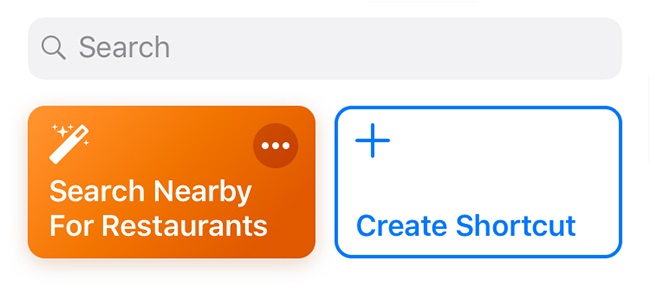
Siri kısayolları nedir ve nasıl kullanırım?
Siri Kısayolları , iOS12‘deki yeni özelliklerden biridir. Tek bir dokunuşla veya sesli komutla tetikleyebileceğiniz iPhone veya iPad‘inizdeki belirli görevleri (veya görev dizilerini) otomatikleştirmenizi sağlar. Peki onlarla ne yapabilirsin? Hadi bir bakalım.
Siri Kısayolları Nedir?
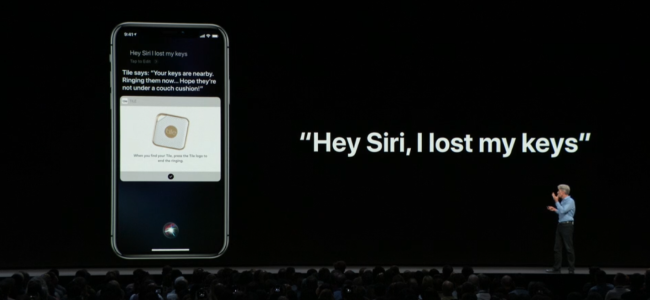
Uzun lafın kısası, Siri Kısayolları, işlem sırasını otomatikleştirmenize izin verir; böylece bunları bir kısayol simgesine bir kez dokunarak veya Siri’ye verilen bir sesli komutla hızlı bir şekilde gerçekleştirebilirsiniz.
Telefonunuzu Rahatsız Etmeyin moduna geçirmek ve ekran parlaklığını tamamen azaltmak için (otomatik parlaklığı etkinleştirmediyseniz) gibi “Hey Siri, iyi geceler” gibi özel bir cümle söyleyebilirsiniz. Üçüncü taraf uygulamalar ayrıca, bu belirli uygulamalarda bir şeyler yapılması için Siri Kısayolları desteği de içerebilir. Philips Hue, Siri’ye anlatmak için özel ifadeler kaydedebileceğiniz bir örnek ve en sevdiğiniz Hue sahnelerini etkinleştirecek. Bu, sadece küçük bir örnek.
Elbette Kısayollar uygulamasındaki kısayola dokunarak sesinizi kullanmadan kısayolları tetikleyebilirsiniz. Kısayollar için ana ekran simgeleri bile oluşturabilir veya bunları widget şeklinde kilit ekranınıza yerleştirebilirsiniz.
Kısayol Oluşturmaya Nasıl Başlarım?
Özel bir kısayol oluşturmak için Kısayollar uygulamasını kullanacaksınız , bu yüzden iPhone’unuza indirdiğinizden emin olun. Başlamak için uygulamayı açın ve “Kısayol Oluştur” düğmesine dokunun. Ayrıca yararlı bulabileceğiniz önceden yapılmış kısayollara göz atmak için alt kısımdaki “Galeri” sekmesine de dokunabilirsiniz.
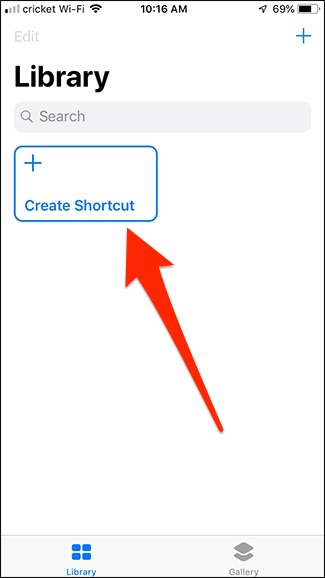
Bu kılavuz için, nerede olursanız olun, yakındaki restoranları aramak için basit bir kısayol oluşturacağız. Açıkçası, istediğiniz kısayolu kişiselleştirebilirsiniz, ancak her şeyin nasıl çalıştığını göstereceğiz ve yaratıcı dokunuşunuzu eklemek için size bırakacağız.
“Kısayol Oluştur” seçeneğine dokunduktan sonra, kısayolunuza ekleyebileceğiniz çeşitli işlemlerin bir listesini gösterecek olan Eylemler ekranını genişletmek için alttan yukarı kaydırın. İstediğiniz işlem görünmüyorsa, üstteki arama çubuğuna dokunduğunuzda, bu şekilde bulabilirsiniz.
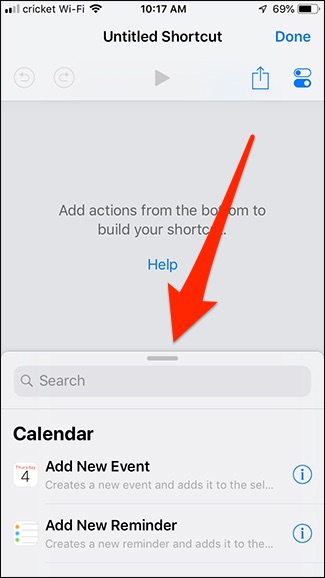
Kısayolum için “haritaları” arayacağım ve sonra “Yerel İşletmeleri Ara” yı seçeceğim.
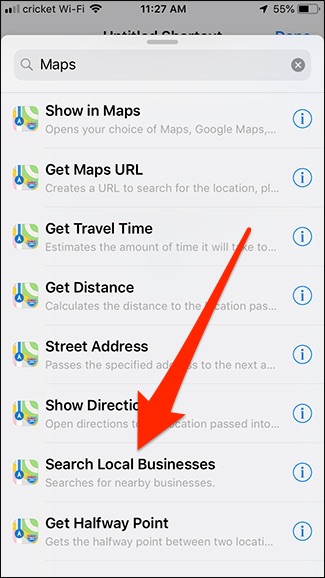
Bir eylem ekledikten sonra, onu özelleştirebilirsiniz. “Arama” alanına “restoranlar” yazıyoruz. Altında, isterseniz arama yarıçapını kilometrelerce değiştirebilirsiniz.
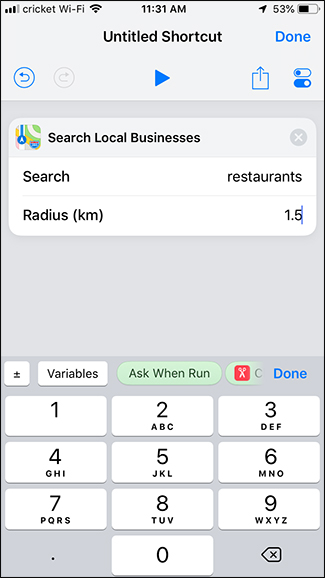
Yani şimdi kısayollara yakındaki restoranları aramayı söylediğimize göre, bunun bir çıktıya ihtiyacı var. Başka bir deyişle, kısayol bu bilgiyle ne yapar? Haritalar uygulamasını açması ve sonuçları göstermesi gerekiyor. Bu yüzden bunun için başka bir işlem eklememiz gerekecek. Bu durumda, “Haritalar’da Göster” i seçeceğiz.
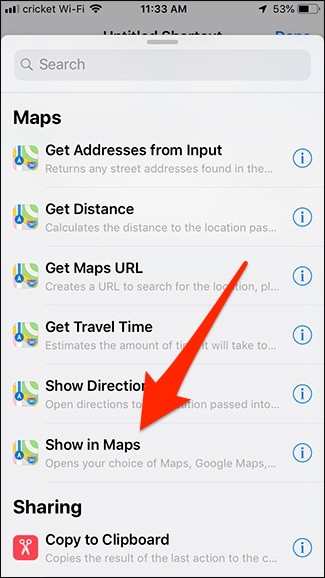
Hangi haritalar uygulamasını açacağını “Haritalar Uygulaması” na dokunarak seçebilirsiniz. Yine de, varsayılan Apple Haritalar’a bağlı kalacağız.
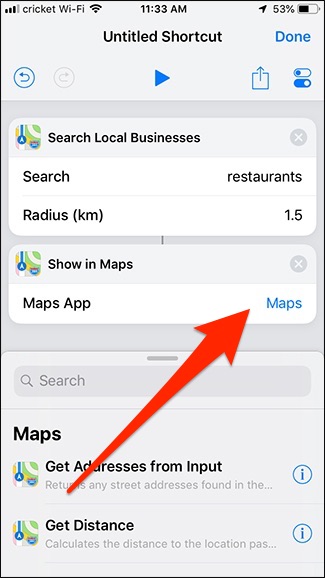
Bu noktada, kısayol yapılır ve test etmek ve istediğiniz şekilde çalıştığından emin olmak için üstteki oynat düğmesine dokunabilirsiniz.
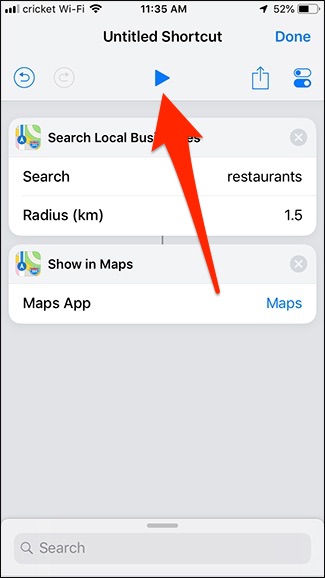
Ondan sonra, kısayollara bir isim vermek ve onu Siri’ye eklemek gibi bazı şeyleri özelleştirmemiz gerekiyor. Açma / kapatma düğmesine, ekranın sağ üst köşesine doğru yukarı dokunun.
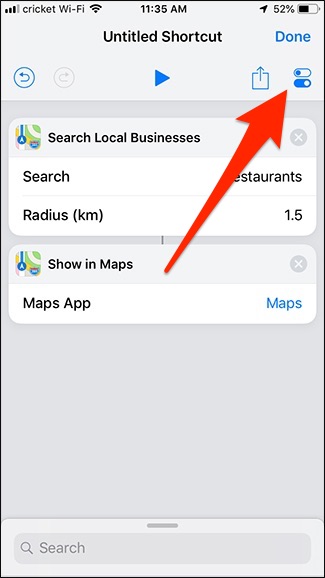
Kısayola “İsimsiz Kısayol” a tıklayarak ve sonra da yazarak bir ad verin. Bittiğinde “Tamam” a basın. İsterseniz simgeyi de değiştirebilirsiniz.
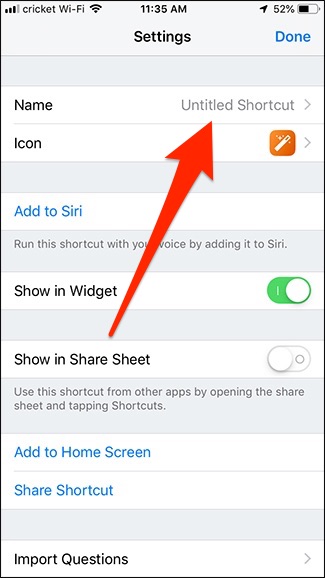
Siri’yi kullanarak bu kısayolu tetiklemek için “Siri’ye Ekle” seçeneğine dokunun.
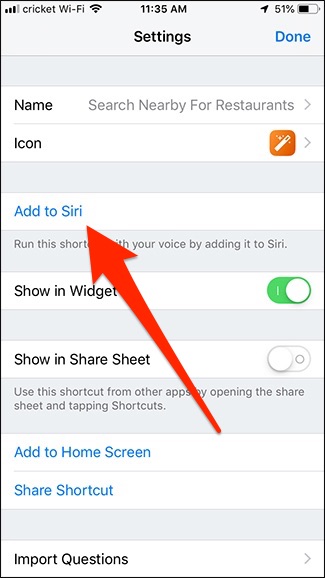
Ardından, kayıt düğmesine basın ve kısayolu tetikleyen özel ifadeyi söyleyin. Kaydı durdurmak için ifadenizin sonunda kayıt düğmesine tekrar basın.
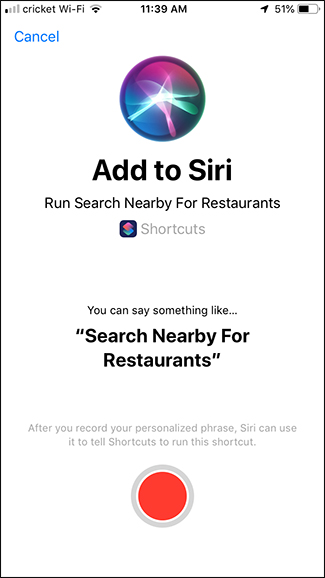
Her şey yolunda görünüyorsa, sağ üst köşedeki “Tamam” a basın.
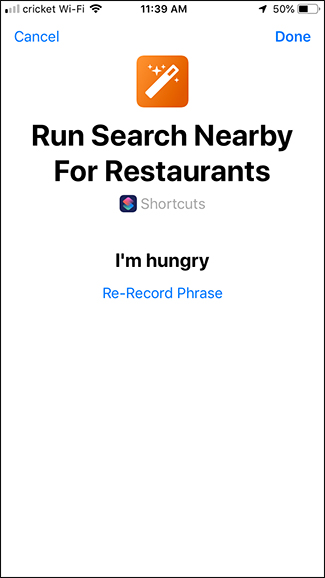
Ana ekranınıza kısayol eklemek (veya bir widget olarak), kısayolu diğer kullanıcılarla paylaşmak ve kısayolun diğer uygulamalardaki paylaşım menüsünde görünmesini sağlamak gibi en altta etkinleştirebileceğiniz başka seçenekler de var.
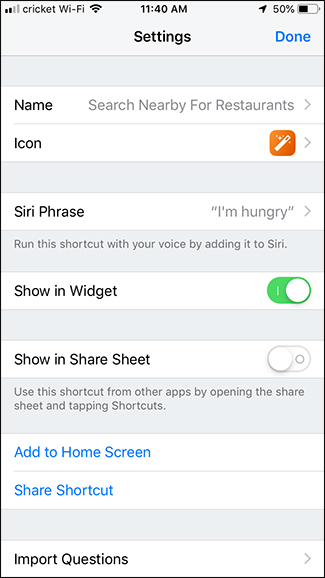
Bu ayarları özelleştirdikten sonra, ana ekrana dönmek için “Tamam” a ve ardından tekrar “Tamam” a basın. Yeni kısayolunuzu göreceksiniz ve isterseniz çalıştırmak için üzerine dokunun (veya bunun için bir ana ekran simgesi eklediyseniz ana ekrandan). Ancak, Siri ile çalışacak şekilde ayarladıysanız, sesinizi diğer Siri komutlarında olduğu gibi kullanabilirsiniz.
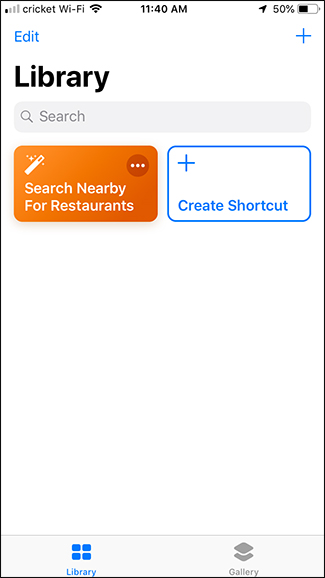
Kısayollar ile istediğiniz kadar basit veya karmaşık olabilirsiniz, ancak istediğiniz kısayolları ayarlamak o kadar kolay ve sezgisel değildir. Neyse ki, yararlı bulabileceğiniz kısayolları bulmayı kolaylaştıran, Reddit ve ShortcutsGallery.com‘daki Kısayollar gibi kullanabileceğiniz birkaç kaynak var.
_________________________________________________________________________________________________
UYARI: Web sitemiz üzerinde bulunan tüm yazılar, görseller ve tüm materyaller Eniyiandroid.com 'a aittir. Kaynak belirtilmeden site içeriği kopyalanamaz, alıntı yapılamaz, başka yerde yayınlanamaz.
Konu Hakkında Androidseverlerden daha fazla bilgi almak için görüşlerinizi yorum yaparak paylaşabilirsiniz.








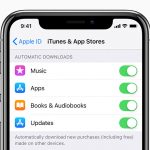


Yorum yaz